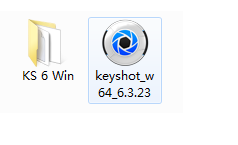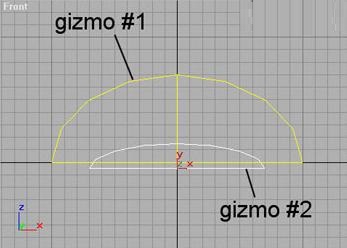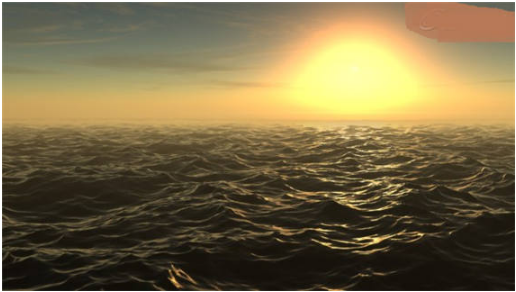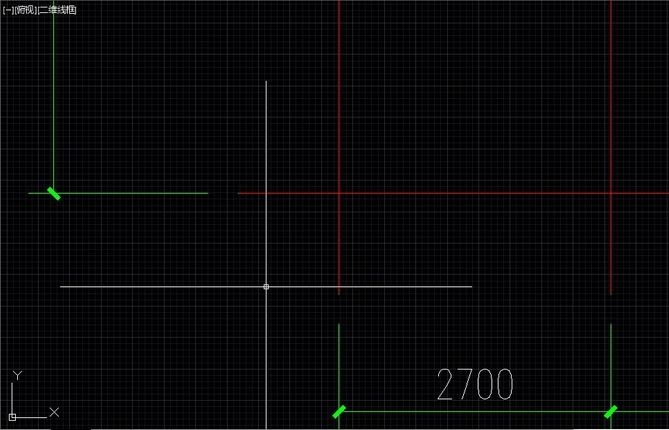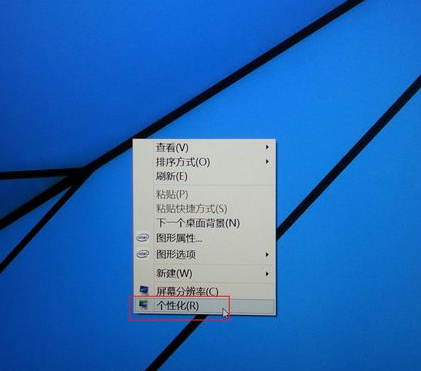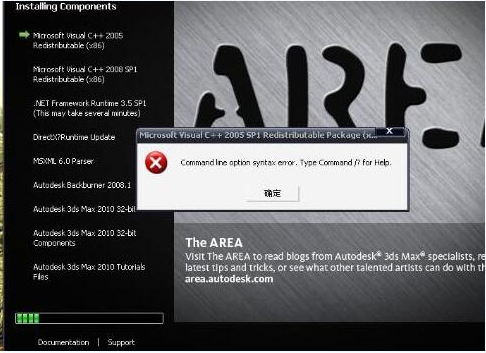3Dmax软件制作推拉门的详细步骤(3dmax推拉门怎么做)优质
推拉门是在室内效果制作中经常要使用到的元素。那么如何使用3Dmax软件制作推拉门呢?今天小编就给大家介绍一下关于3Dmax软件制作推拉门的详细步骤。3Dmax软件制作推拉门的详细步骤:
第一步。打开3Dmax2012软件。点击【创建】-【几何体】-【门】。点击【推拉门】。在作图区域绘制出一个推拉门模型。点击【材质编辑器】。设置一个白色材质球并附加给模型。完成后将模型的对象颜色设置为黑色;
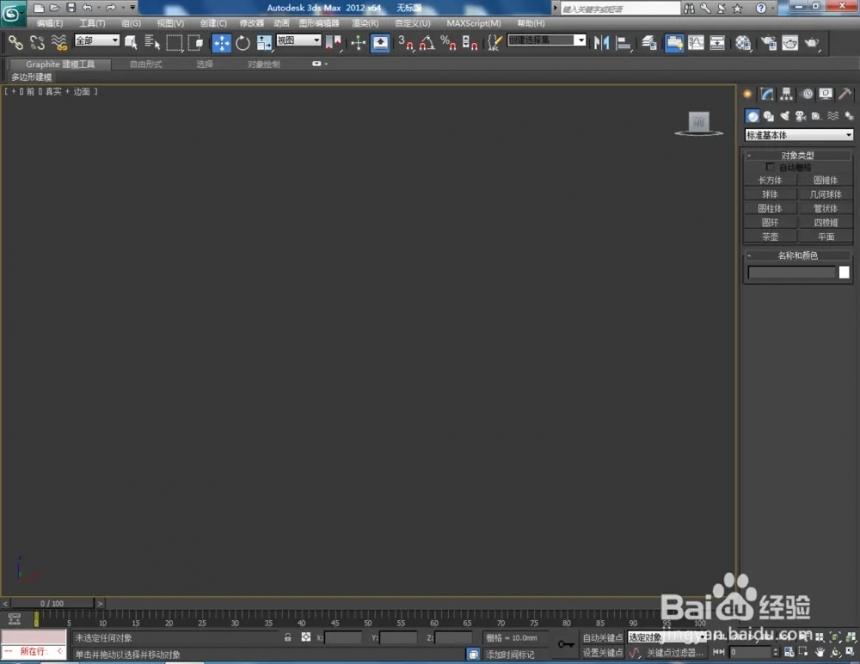
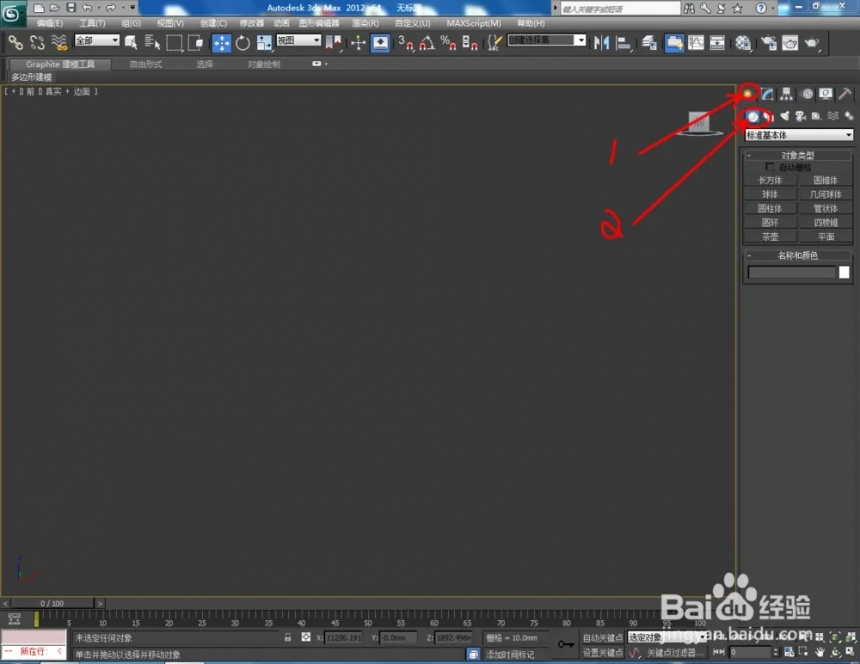
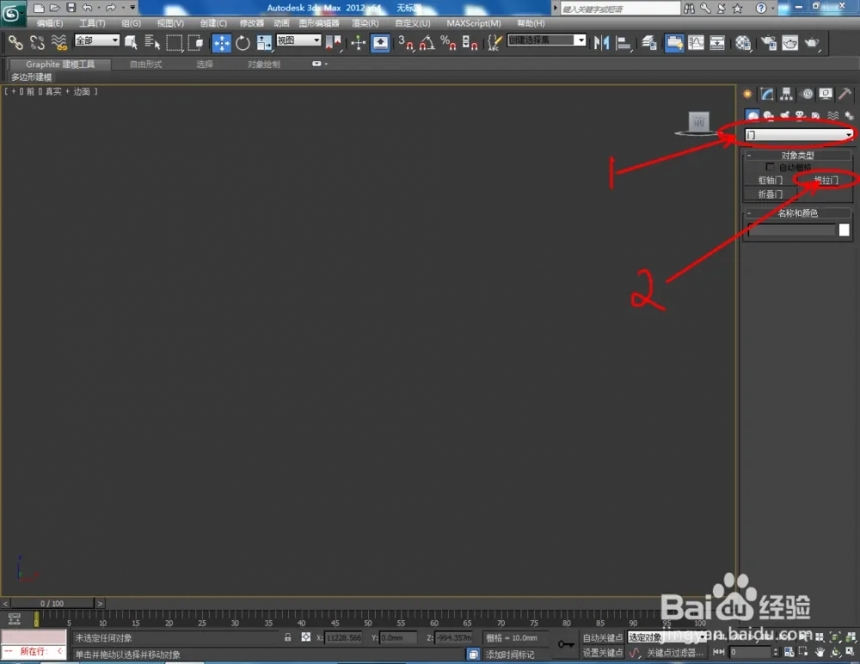
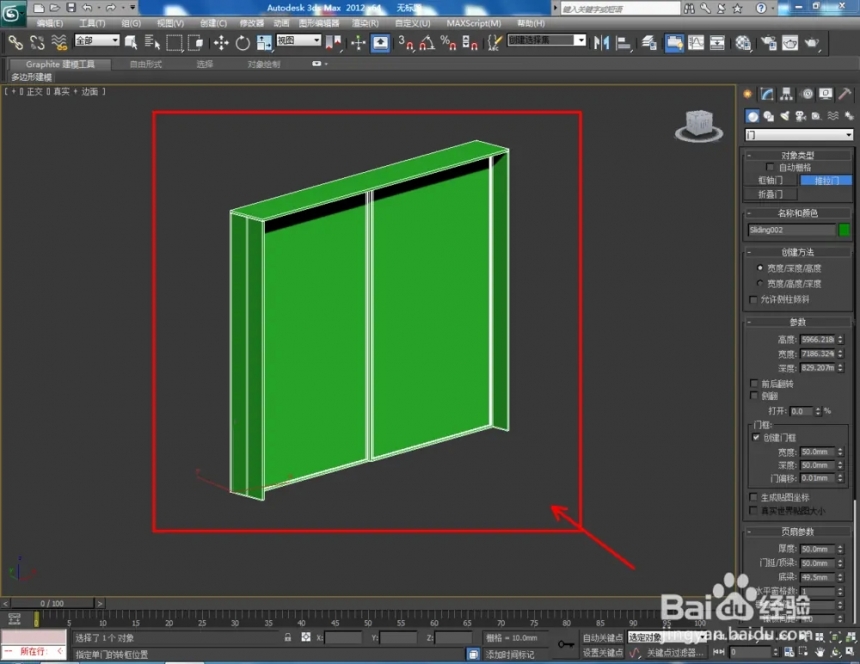

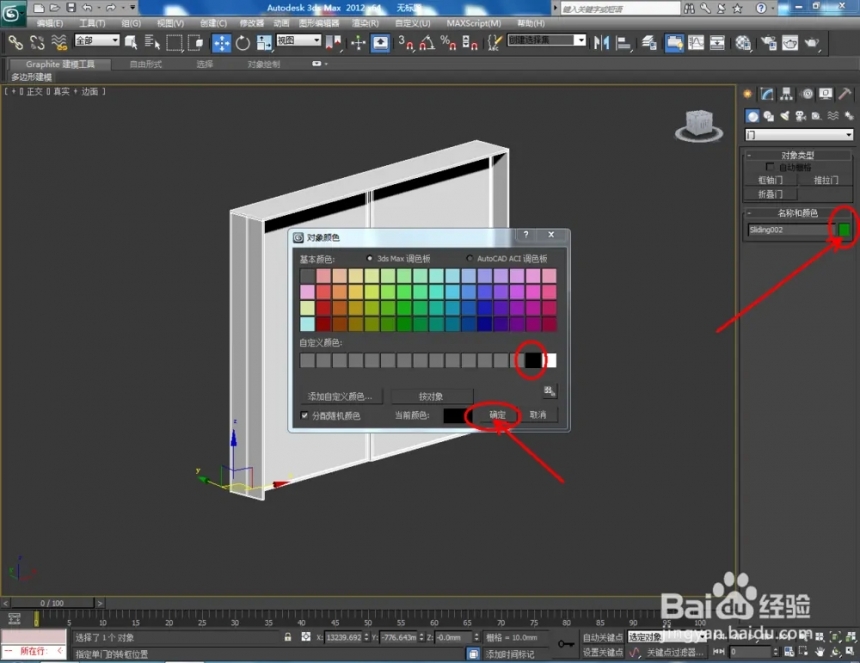
第二步。选中模型。点击【修改】。点击右边工作栏中推拉门的参数。设置好推拉门的大小。完成后。按图示设置好推拉门的门框和页扇的参数;




第三步。点击【材质编辑器】。弹出材质编辑器设置框。按图示参数设置一个棕色的推拉门框材质。选中模型进行附加。完成后。点击鼠标右键【转化为】-【转换为可编辑多边形】;
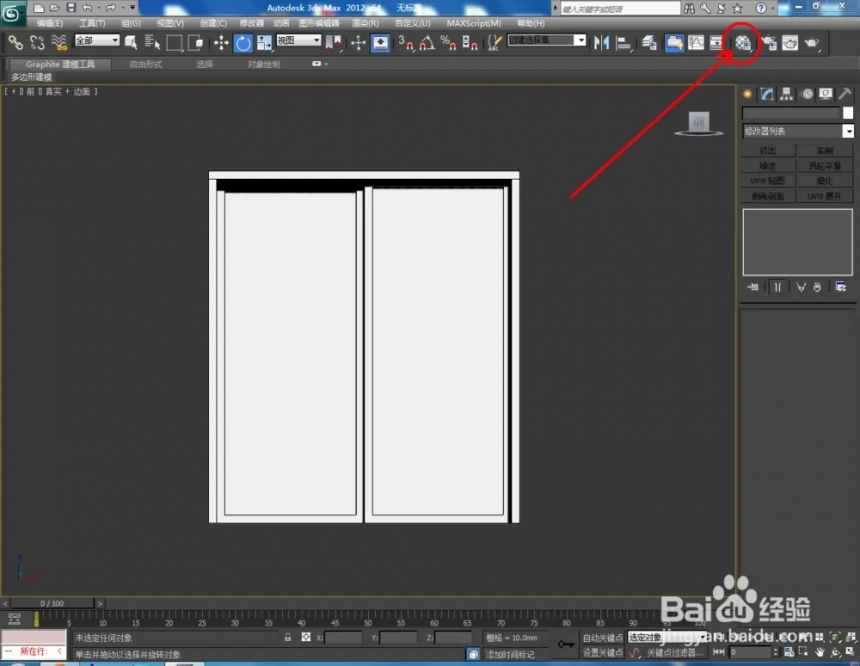

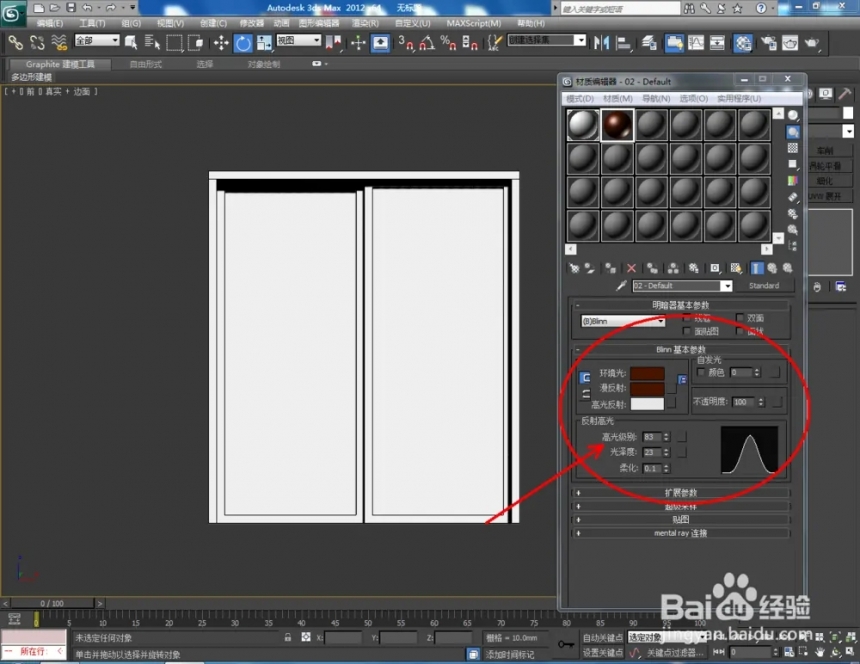

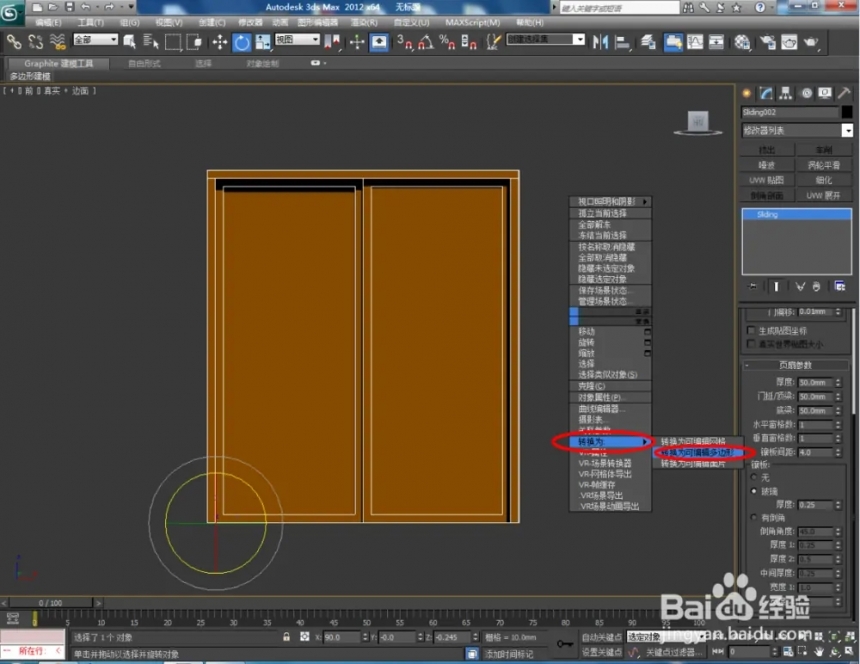
第四步。选中模型。点击右边【面】图标。框选推拉门部分的面(如图所示)。按住键盘【Alt】键。去除门框部分的面。点击【材质编辑器】。按图示设置一个推拉门页的材质球并进行附加;
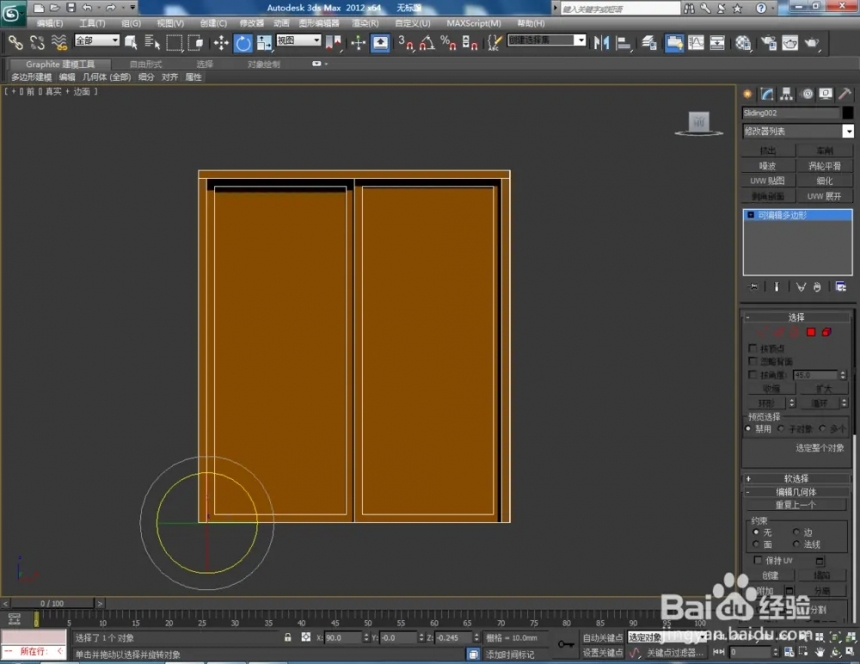
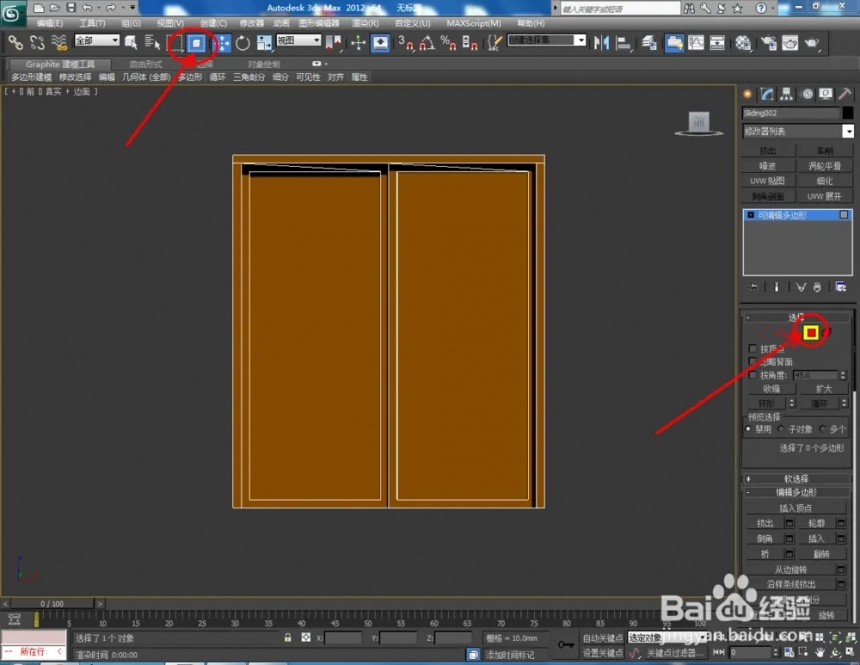
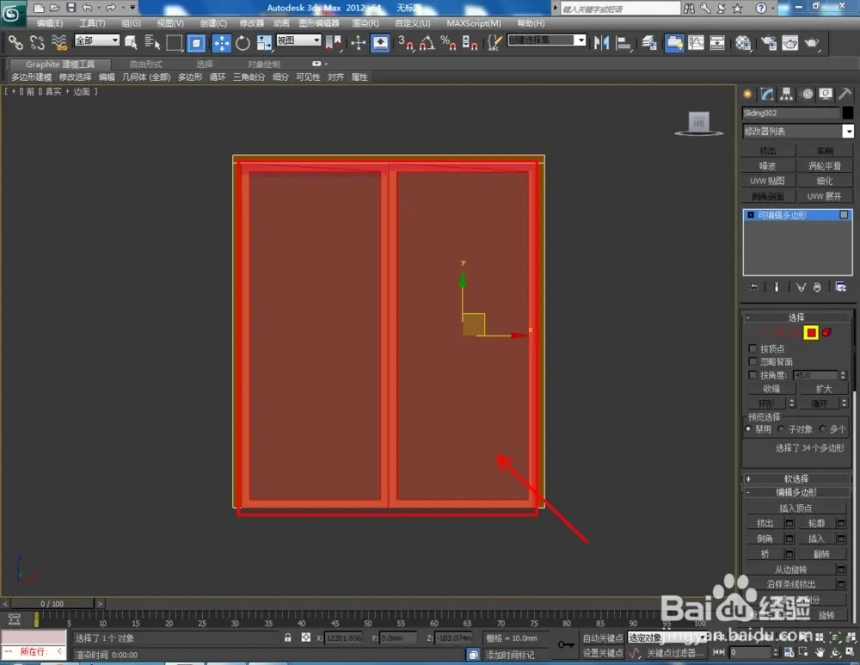




第五步。点击右边工作区中的【面】图标。点选推拉门玻璃部分的面。点击【材质编辑器】。设置一个玻璃材质球并进行附加。完成所有步骤后。点击【渲染】。将推拉门渲染出图即可。





以上就为3Dmax软件制作推拉门的详细步骤。相信大家通过这边文章都能学会3Dmax软件制作推拉门。
更多精选教程文章推荐
以上是由资深渲染大师 小渲 整理编辑的,如果觉得对你有帮助,可以收藏或分享给身边的人
本文标题:3Dmax软件制作推拉门的详细步骤(3dmax推拉门怎么做)
本文地址:http://www.hszkedu.com/7458.html ,转载请注明来源:云渲染教程网
友情提示:本站内容均为网友发布,并不代表本站立场,如果本站的信息无意侵犯了您的版权,请联系我们及时处理,分享目的仅供大家学习与参考,不代表云渲染农场的立场!
本文地址:http://www.hszkedu.com/7458.html ,转载请注明来源:云渲染教程网
友情提示:本站内容均为网友发布,并不代表本站立场,如果本站的信息无意侵犯了您的版权,请联系我们及时处理,分享目的仅供大家学习与参考,不代表云渲染农场的立场!